2016.03.17: Microsoftが公開したツールを追記
2016.03.14: 項目「この状態を解除する方法」に追記。
2016.03.12:「田」マークをクリックしただけで予約が完了する模様
Windows10の自動アップグレード画面から「X」印も「三」印もなくなり、Windows10へのアップグレードが完全にスケジュール化され、身動きが取れない状態になった・・・・という報告が、ネット上でかなりの数で上がるようになってきました。
[X]も[三]もないアップグレード画面
![[X]も[三]もないアップグレード開始画面](https://img.tvbok.com/x/2016-02/vmware-win10-10.png)
▲クリックで拡大
通常、この「Xも三もない」という状態は、「予約」と「ライセンス条項の承諾」両方が終わり、「アップグレードのタスクが完全にスケジュール化」された後に登場するはずです。。。
(※3/6以降の自動アップグレードの場合、この「ライセンス条項の承諾」はアップグレード後半に登場するようになってるので、現在はライセンス関連は関係なく予約のみっぽい)
これは、ここ数日の間で一度アップグレードのタスクが始まってしまい、(キャンセルしたつもりでも)完全に中止出来ていない状況で、かつ自動アップグレードのタスクが最終段階に入っている・・・・というものだと思います。
カウントダウンをキャンセルするツールをMicrosoftが公開
注意:
このツールは「あとでアップグレードする」という状態にして、「カウントダウン状態」や「今夜アップグレードの状態」を解除するためのツールです。「予約そのものをキャンセルする」ものでは無いようです。
ダウンロード: 70952.diagcab
ツール実行時の画面
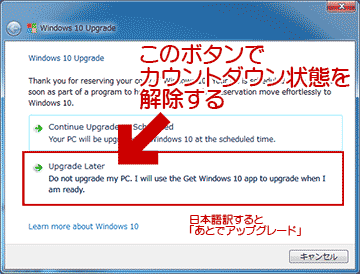
▲クリックで拡大
このツールを実行した後、
- Windows10へ勝手にアップグレードさせないツール「GWX Control Panel」の使い方
- Windows10へのアップグレードをしないようにする方法、「Windows10を入手する」の通知アイコンを非表示にする方法
いずれかの方法を取らなければ、再び自動アップグレードが始まる (と思い) ます。※手元のPCで試していない
以下、初出時の情報。
手作業でキャンセルする方法です。Microsoftが用意したツールが信用できない、という場合は以下を行ってください
手元のPCでテスト
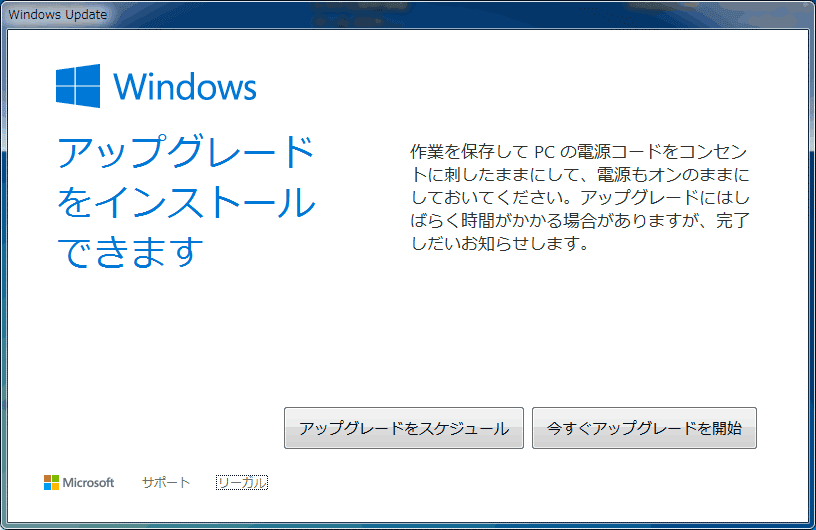
▲クリックで拡大
※自動アップグレードが始まらないので、手動でアップグレードしてみたもの
手元のPCで同じ画面出せました。
「予約した」「ライセンス条項に承諾した」「ハードやソフトの互換性チェックの項目を承諾した」、この3項目でOKをし、アップグレードが完全にスケジュール化された時点で「X」印や「三」印が無くなりました。
意図せずこの状況に陥っているPCが多数ある、というのが現状の様です。
この状態を解除する方法
恐らく「Windows10を入手するアプリ」を停止させる以外には、この状態を脱出する方法は無いかと思います。
1. まずアップグレードする日を出来るだけ延期する
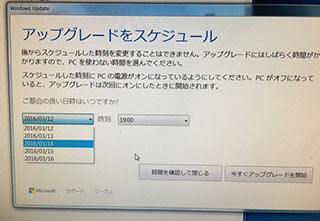
▲クリックで拡大
※この写真と解決方法のヒントは情報提供いただきました。ありがとうございました。
- まず「アップグレードをスケジュール」を押す。
- アップグレードする日を出来るだけ延期する。
- ※ここで「日付タブ」の下に「アップグレードの予定を取り消す」というリンクボタンが登場する(場合がある)ので、そのリンクがある場合はそこから予約を取り消す。
- この状態でしばらく(1時間前後)待っていると、一時的に「X なしのアップグレード画面」が出て来なくなります。
2「Windows10を入手するアプリ」を完全に停止させる
- Windows10へ勝手にアップグレードさせないツール「GWX Control Panel」の使い方
- Windows10へのアップグレードをしないようにする方法、「Windows10を入手する」の通知アイコンを非表示にする方法
「X なしのアップグレード画面」が消えた状態で、上記2つのリンク先、いずれかの方法で「Windows10を入手するアプリ」が停止します。
以降、タスクトレイに「田」マークは出なくなり、アップグレードの案内は出なくなります。
3. 追記&余談:「田」マークには触らない
2016年3月現在、田マークをクリックするだけでWindows10のアップグレード予約が入るようになった事が報告されています。
予約キャンセル以外の操作で「田」マークには触らないようにしましょう。
手順は以上です。
後でアップグレードしたくなった場合
2016年7月頃になって、ギリギリでWindows10へアップグレードしたい、という場合は以下でアップグレード可能になります。
- GWX Control Panel の方はボタン一つで「Windows10を入手するアプリ」が復活可能です。
- 2番目のリンクの場合、設定したレジストリを削除すればアプリが復活します。
- 「田」マークを復活させなくても、Microsoftのサイトからアップグレードファイルをダウンロードすれば(期間中は)無償アップグレードが可能です。
→ Windows10のISOをダウンロードする方法、インストールDVD/USBを作成する方法